Onko Internet -yhteys viivästymässä tai irrottamisessa Windows 10: ssä? Jos näin on, luet oikeaa artikkelia! Koska olet asentanut Windows 10: n tietokoneellesi, olet huomannut, että Internet katkaisee jatkuvasti . Et ole yksin tässä! Löydät ratkaisun helposti ongelmaan, joka ärsyttää sinua eniten. Jatka vain lukemista.
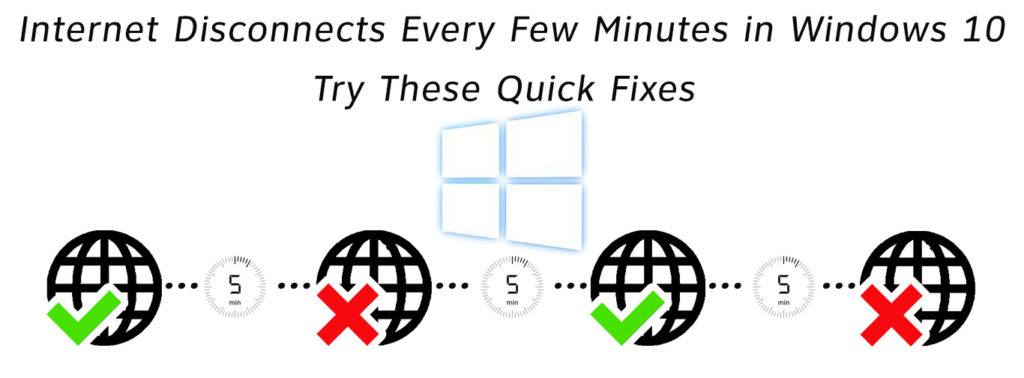
Miksi se tapahtuu?
Tilastot, jotka otimme tutkimuksesta, johon kuuluivat ihmiset, jotka ovat aiemmin kohdanneet tämän ongelman, ovat osoittaneet, että yksi suurimmista syistä, miksi näin tapahtuu, on vanhat kannettavat tietokoneet tai tietokoneet. He eivät voi tukea sitä ohjelmistoa. Lisäksi vanhemmat laitteet ovat vanhentuneet Wi-Fi-kuljettajat tai Wi-Fi-kuljettajat, jotka vain eivät sovi.
Väärä verkkokokoonpano on myös yksi syy. Mutta älä huoli! Olet oikeissa käsissä. Seuraavan kuuden vaiheen aikana näytämme sinulle, kuinka ratkaista tämä ongelma:
Nollaus
Ensinnäkin sinun tulee palauttaa tietokone. Kun se kytkeytyy päälle, sinun tulee palauttaa verkkoasetukset kokonaan vioittuneiden DNS -välimuistin puhdistamiseksi. Tekemällä tämän saat uuden IP -osoitteen.
Kuinka palauttaa verkko Windows 10: ssä
Lisäksi voit huuhdella DNS: n ja vapauttaa ja uudistaa IP -osoitteesi komentokehotteessa .
Kuinka huuhdella DNS komentokehotteen avulla
Ohjaimen päivitys
Tämä on yleinen ongelma, joka ilmestyy uusimmalla tekniikalla. Kaikki laitteistolaitteet vaativat kuljettajaa, eikä uusimmalla tai vaadittu versio voi aiheuttaa joitain ongelmia. Sama pätee verkkolaitteisiin. Voit helposti tarkistaa päivitykset avaamalla tietokoneesi laitehallinnan ja etsimällä sitten verkkosovittimia.
Napsauta nyt Wi-Fi-ohjainta ja paina päivitysohjaimen ohjelmistoa. Noudata näytön ohjeita, käynnistä tietokone uudelleen ja ongelma tulisi ratkaista, jos se johti kuljettajalle.
Hyvin tehty! Olet nyt puolivälissä! Jos ongelma tapahtui joistakin näistä kolmesta syystä ja jos olet onnekas, olet saattanut ratkaista tämän ongelman. Toisaalta, jos näin ei ole, noudata seuraavia vaiheita:
Voimalaitossuunnitelma
Siellä on hallittuja ja mukautuvia voimasuunnitelmia. Uskomme, että valvotut voimasuunnitelmat voivat aiheuttaa tämän tyyppisiä ongelmia, koska niillä on virransäästöominaisuus. Ne on vaihdettava mukautuvaan muutamassa yksinkertaisessa vaiheessa.
Sinun tulisi löytää valikon virtavaihtoehdot. Etsi painikkeen muuttamisohjelma -asetukset ja napsauta sitä. Kun olet löytänyt ja napsauttanut tätä vaihtoehtoa, painikkeen vaihtamisen lisäasetusten pitäisi näkyä. Kun olet napsauttanut sitä, sinun tulee valita langattomat sovittimen asetukset ja valita maksimaalinen suorituskyky.
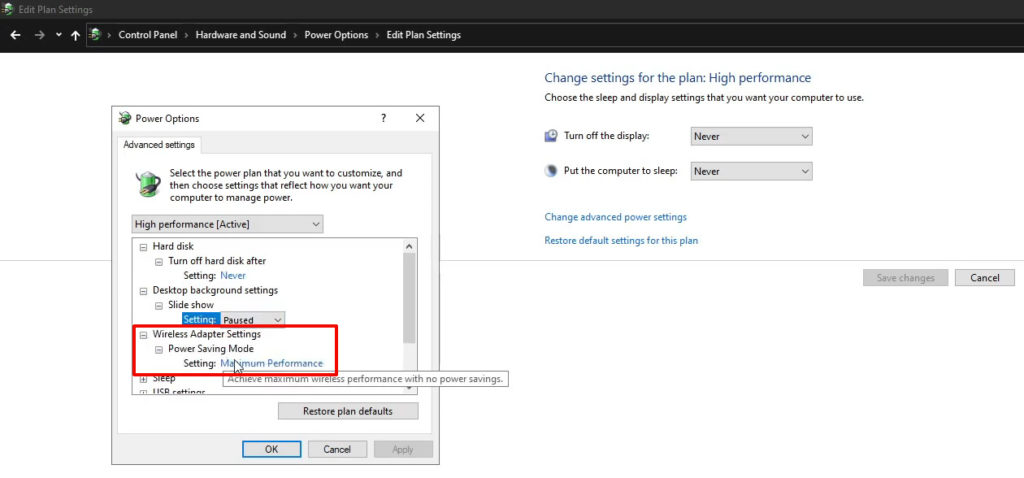
Manuaaliset asetukset
Jos et ole vieläkään pystynyt ratkaisemaan ongelmaa, on aika asettaa kaikki asetukset manuaalisiin asetuksiin. Mitä asetuksia säätät, olisi toivottavaa, että nämä vaihtoehdot olisivat manuaalisia. Jos asennat ne itse, ohjelmistosi ei tulisi muuttaa mitään tietokoneesi.
Tällä tavalla vältät kaiken, mitä Windows 10 voi muuttua automaattisesti. Se ei voi muuttaa mitään yllä olevista vaihtoehdoista. Vaihtomatta vaihtoehtoja automaattisesti, ohjelmiston itse ei saisi sammuttaa Internetiä.
Mietitkö, miksi emme asettaneet tätä vaihetta ensin?
No, tämä vaihe vie vähän enemmän aikaa riippuen vaihtoehtojen lukumäärästä, jotka sinun on vaihdettava manuaaliseen. Aloitimme lyhyillä ja tarkemmilla vaiheilla, jotka on selitetty yksityiskohtaisesti, toivoen, että ratkaiset ongelman mahdollisimman pian.
Suositeltu lukeminen:
- Kuinka korjata Xfinity WiFi katkaisee jatkuvasti?
- Miksi Android-puhelimeni katkaisee jatkuvasti Wi-Fi: stä? Vianetsintäopas
- Internet menee sisään ja ulos (Heres mitä voit tehdä)
Koska olet tullut tähän viidenteen vaiheeseen ja luet sitä parhaillaan, toivon, että kaikkien vaihtoehtojen asettaminen manuaaliseen ei vie paljon aikaa.
Nollata jälleen
Ja tässä olemme jälleen, ensimmäisessä kaltaisessa vaiheessa! Tiedän, että toistimme tämän askeleen jokaisen aikaisemman ratkaisun läpi. Keskeinen vahvistus siitä, että teit hyvää työtä tässä tapauksessa, on tietokoneen palauttaminen kaikkien asetusten kanssa. Kun olet käynyt läpi kaikki vaiheet, tämä olisi viimeinen.
Jos et ole löytänyt ratkaisua
Jos valitettavasti et ole vielä ratkaissut ongelmasi, parasta mitä voit tehdä, on toistaa kaikki nämä vaiheet huolellisesti. Kokeile myös vaihtaa Wi-Fi-liitäntään Ethernet-kaapeliin. Reitittimessäsi voi olla myös laitteistoongelma, joten jos et ole löytänyt sinulle ratkaisua, yritä nyt ottaa yhteyttä Internet -palveluntarjoajaan.
Tiivistettynä
Se olisi se! Tässä on muutamia tärkeitä asioita, jotka olisivat voineet aiheuttaa ongelmasi. Muutamassa vaiheessa yritimme selittää kutakin esinettä yksityiskohtaisesti, joten toivomme, että ymmärsit meidät ja onnistuneet ratkaisemaan ongelmasi. Jos tekisit, onnittelut!
